Dodawanie normy wydajności do produktu w panelu administratora.
Do każdego produktu możecie Państwo przypisać normę wydajności.
W tym celu należy:
- Przejść do zakładki „Produkty”
- Wybrać opcję „Normy wydajności”
- Kliknąć przycisk „Utwórz: norma wydajności”, znajdujący się w prawym górnym rogu.
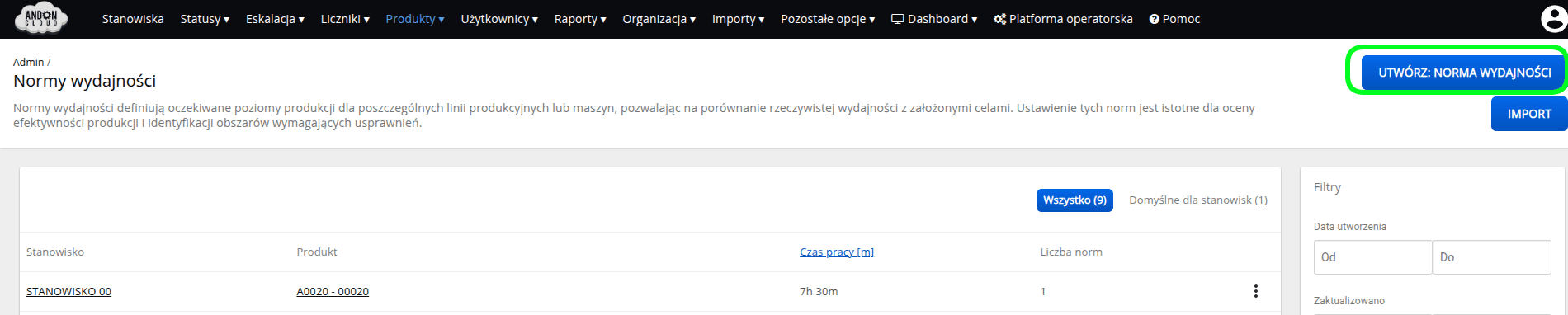
Wypełnianie formularza normy – zakładka „Podstawowe”
W pierwszym kroku należy wypełnić następujące pola:
- Stanowisko
-
Czas pracy (w minutach)
Domyślnie ustawiona jest wartość 450 minut, co odpowiada 7 godzinom i 30 minutom (czas jednej zmiany z uwzględnieniem przerwy).
Jeśli norma ma być przypisana jako domyślna dla danego stanowiska, proszę zaznaczyć pole „Domyślna norma dla stanowiska”. Wówczas będzie obowiązywała zawsze, o ile nie zostanie przypisana inna norma do konkretnego zamówienia.
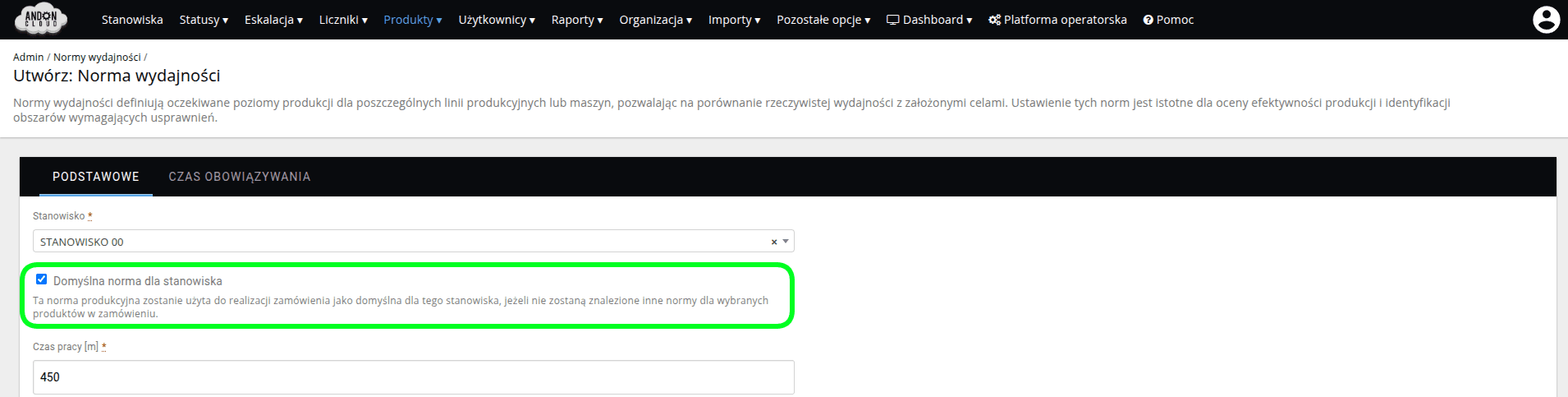
Wybór produktu/ów i dodawanie wariantów normy
W kolejnym kroku proszę:
- Wybrać z rozwijanej listy produkt lub kilka produktów, których dotyczy norma.
- Kliknąć przycisk „Dodaj: Norma” – pojawi się druga część formularza.
W tym miejscu należy:
- Określić liczbę operatorów
- Określić planowaną liczbę sztuk na zadany czas pracy
Można dodać kilka wariantów normy dla różnych liczby operatorów, klikając ponownie „Dodaj: Norma”.
Po uzupełnieniu zakładki „Podstawowe”, należy przejść do zakładki „Czas obowiązywania”.
System domyślnie ustawia normę jako ważną przez 1 rok od dnia jej utworzenia. Istnieje możliwość ręcznej zmiany daty początku i końca obowiązywania.
Na końcu należy kliknąć „UTWÓRZ: NORMA WYDAJNOŚCI”.
Nowa norma zostanie dodana do listy i można ją edytować lub usunąć z menu oznaczonego trzema kropkami.
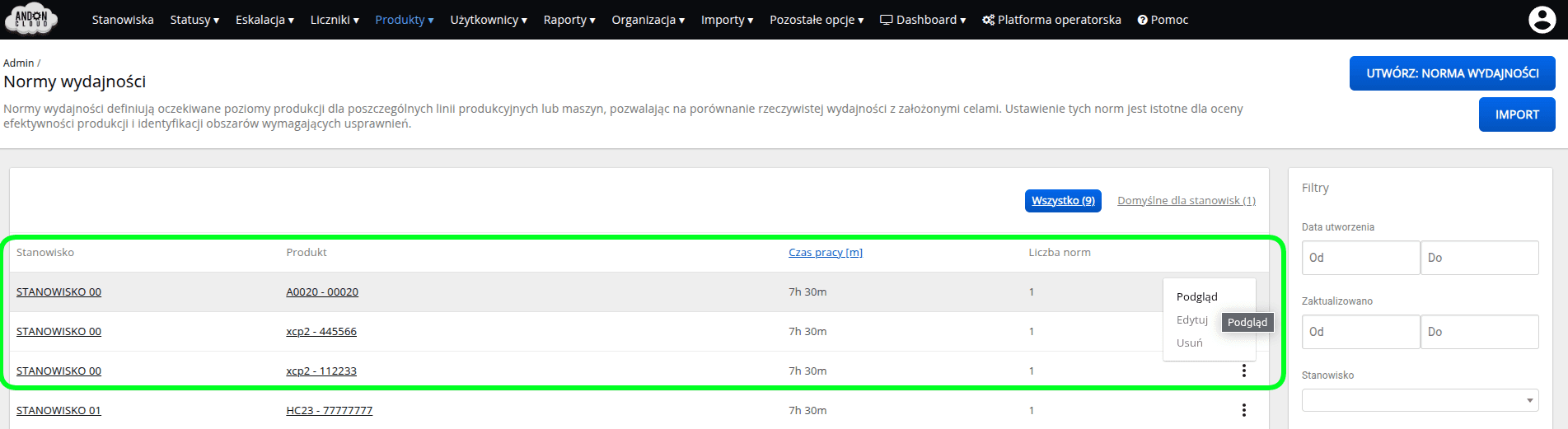
Importer produkcyjnych norm wydajności.
Importer umożliwia szybkie dodanie wielu norm wydajności poprzez plik CSV.
System na podstawie danych w pliku przypisze odpowiednie normy do stanowisk, produktów oraz liczby operatorów. Dzięki temu możliwe będzie generowanie raportów oraz bieżące obliczanie wskaźników wydajności.
Konfiguracja importera
- Proszę zalogować się do panelu administratora.
- Proszę wybrać zakładkę „Importy”, opcję „Import norm wydajności”,

albo proszę wybrać zakładkę “Produkty”, opcję “Normy wydajności” a następnie kliknąć w przycisk “Import”
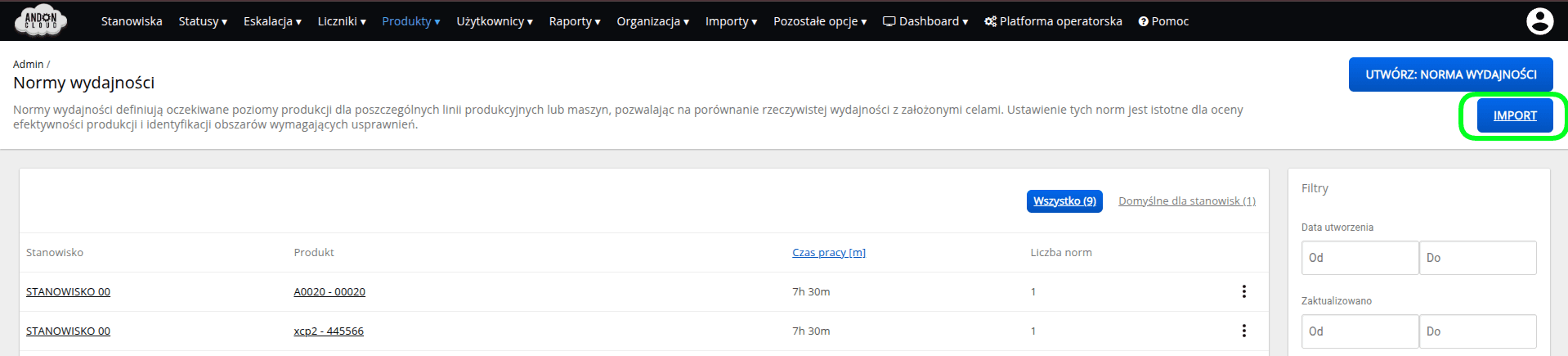
Aby zaimportować dane należy je odpowiednio przygotować w pliku CSV. Przygotowaliśmy szablon uzupełniony przykładowymi danymi, który można wykorzystać do utworzenia własnego pliku CSV.
Proszę wybrać opcję “Pobierz szablon pliku CSV”. Plik zostanie automatycznie pobrany.

Proszę otworzyć pobrany plik.

Pierwszy wiersz zawiera nazwę kolumny, drugi wskazówki dotyczące uzupełniania danej kolumny. Obu pierwszych wierszy nie należy edytować, system będzie przetwarzał dane wprowadzane od wiersza numer 3.
Proszę wprowadzić normy produkcyjne zgodnie ze wzorem a następnie zapisać zmiany w pliku bez zmiany jego formatu.
Opis kolumn w pliku CSV:
A - Stanowisko (może podana zostać tylko jedna nazwa istniejącego w systemie stanowiska, gdyż dla każdego stanowiska norma tworzona jest indywidualnie),
B - czas pracy określony w minutach,
C - produkt (może być ich wiele) i pole to uzupełniamy podając nazwę produktu (pl/en) lub nr produktu
D - ilość sztuk,
E - liczba operatorów dla konkretnej ilości sztuk,
F- można określić datę początku obowiązywania normy (pole nieobowiązkowe)
G - można określić końcową datę obowiązywania normy (pole nieobowiązkowe)
H - umożliwia ustanowienie normy jako domyślnej dla danego stanowiska wpisując 1 - norma zostanie przypisana jako domyślna, wpisując 0 - norma nie zostanie ustawiona jako domyślna.
Uwaga: w przypadku gdy pola daty pozostaną puste to system uzna, że normy będą obowiązywać od momentu przetworzenia importu z sukcesem - bezterminowo.
Proszę wybrać opcję “Utwórz: import norm wydajności”

Proszę kliknąć w przycisk “Wybierz plik” i wskazać miejsce przechowywania pliku CSV na komputerze, a następnie zatwierdzić plik klikając w przycisk”IMPORTUJ”
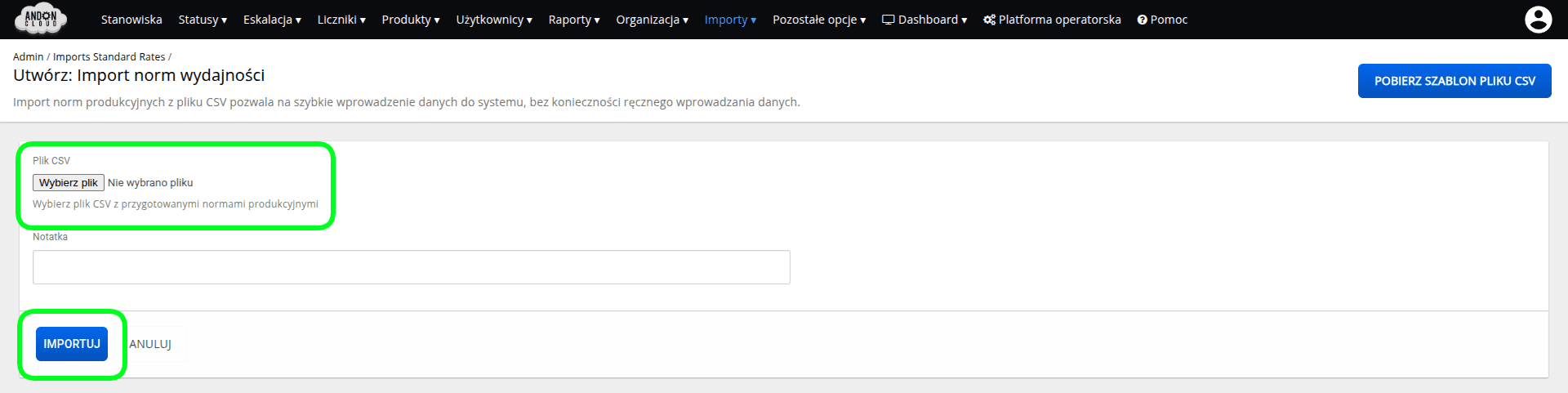
System doda plik do kolejki przetwarzania i rozpocznie przetwarzanie pliku tak szybko jak będzie to możliwe (zazwyczaj po ok 10-15 s). Następnie sprawdzi czy wprowadzone dane zgadzają się danymi istniejącymi w bazie danych (system porówna np nazwę stanowiska, aby prawidłowo dopasować i wprowadzić podane przez Państwa dane). Aby mieć podgląd na aktualny status procesu należy odświeżyć stronę.
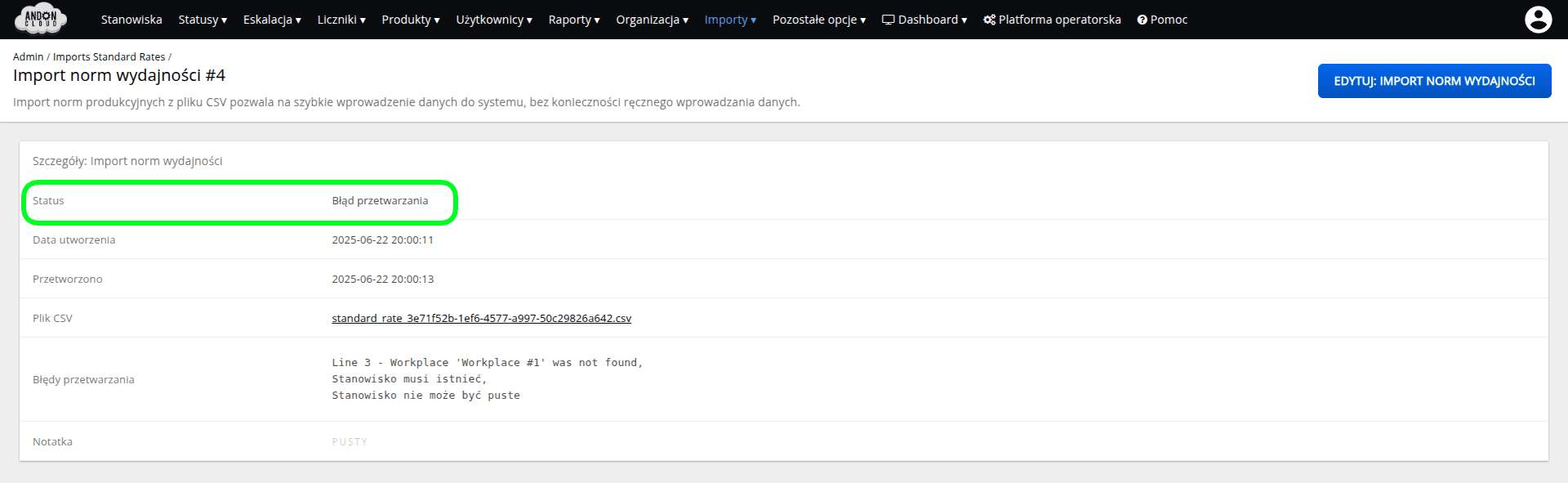
Po przetworzeniu pliku system poda informację o aktualnym statusie: ‘Sukces’ albo ‘Błąd przetwarzania jeśli jakieś dane były nieprawidłowe. W takiej sytuacji zostanie wyświetlona lista nieprawidłowych danych, które należy poprawić, aby import zakończył się pomyślnie.
Po uzupełnieniu/poprawieniu danych należy zapisać zmiany w pliku CSV i ponownie wskazać miejsce przechowywania pliku i rozpocząć proces importowania danych.
Sprawdzenie i edycja zaimportowanej normy
Proszę wybrać zakładkę “Produkty” i opcję "Normy wydajności" Na liście zostaną wyświetlone wszystkie wprowadzone normy. Aby wyświetlić szczegóły normy, należy wybrać opcję “Podgląd” w menu oznaczonym trzema kropkami.
Proszę zweryfikować, czy na liście są prawidłowo wyświetlone dane stanowiska, produktu /ów, czas pracy oraz normy przewidziane dla danej ilości operatorów.
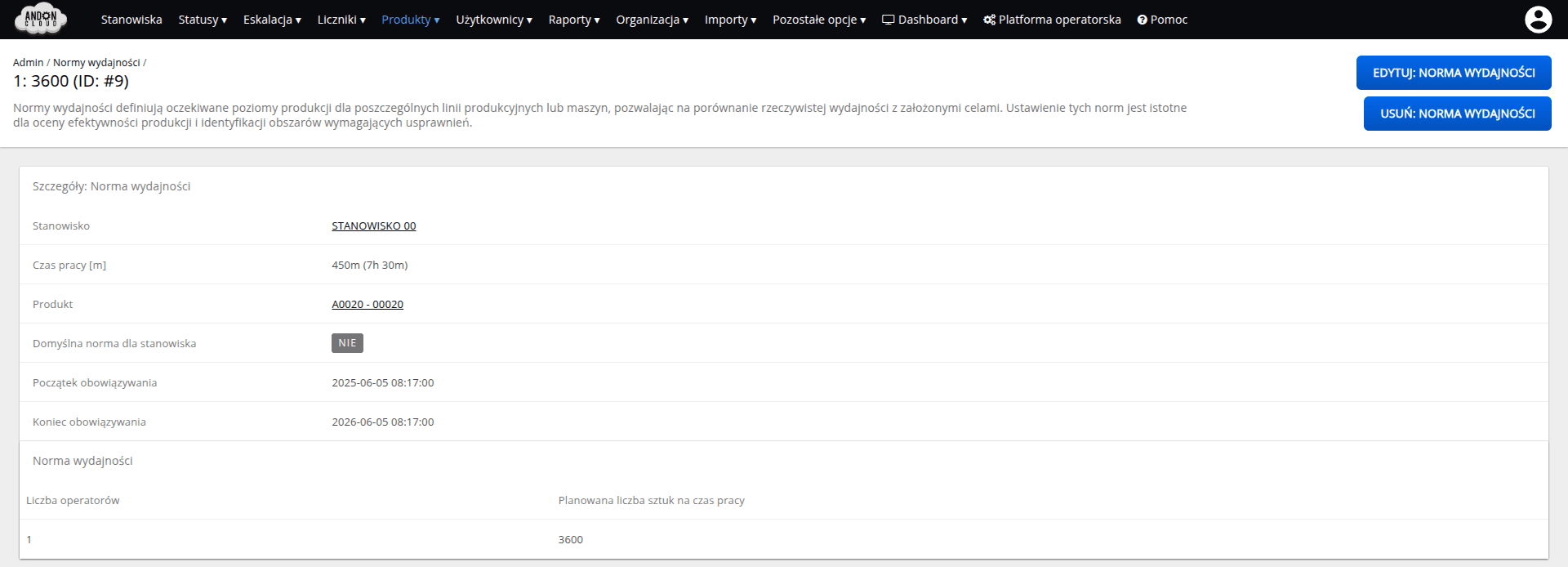
W przypadku gdyby zaistniała potrzeba zmiany zaimportowanej normy można skorzystać z opcji ”Edytuj” aby ją uaktualnić.